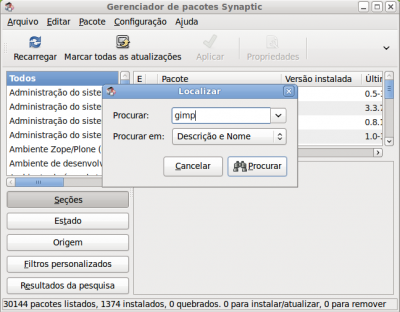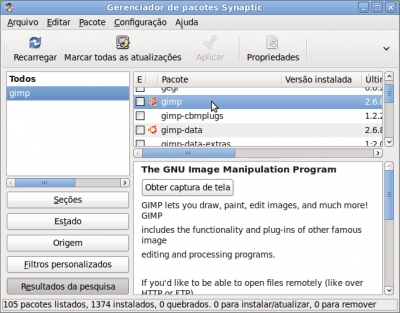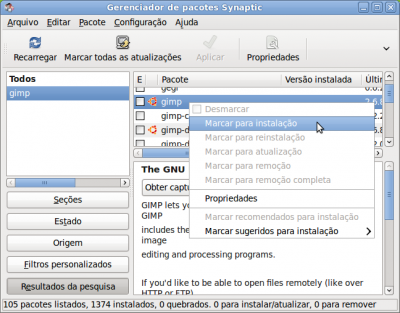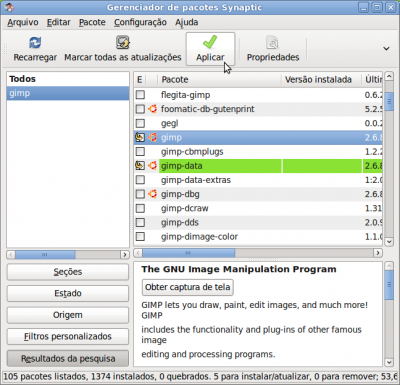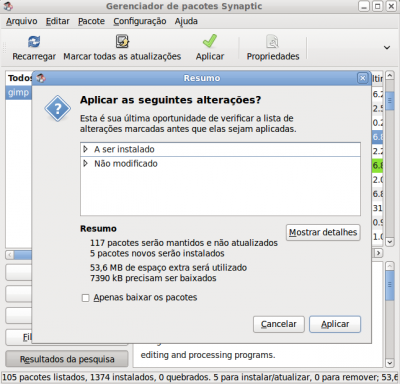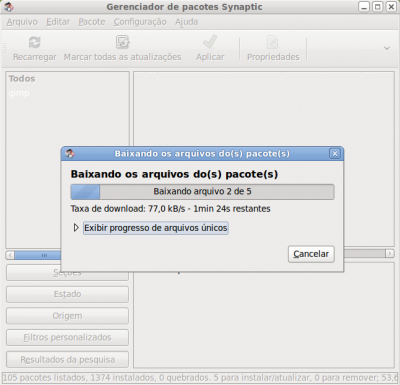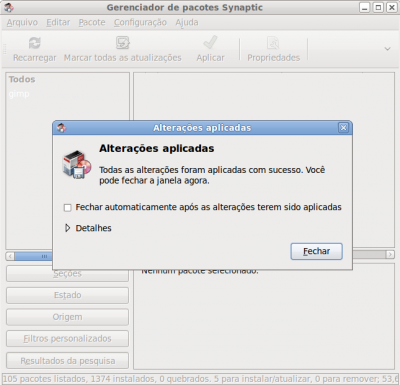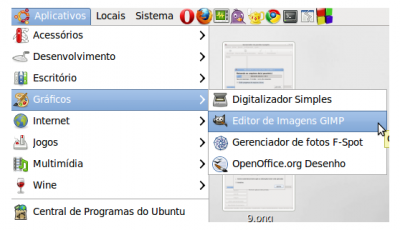Gerenciamento de programas no Ubuntu através do Synaptic
Neste artigo vamos ver como gerenciar de forma fácil e pragmática os programas no Ubuntu Linux através do Synaptic.
[ Hits: 55.930 ]
Por: André em 09/06/2010 | Blog: http://127.0.0.1
Procurando e instalando programas
Você pode fazer isso como eu disse anteriormente, que é chamando ele pelo terminal com o comando:
# synaptic
Mas vamos fazer de uma forma mais fácil, para ajudar os usuários leigos.
Vá em "Sistema", depois em "Administração" e finalmente em "Gerenciador de pacotes Synaptic".
Abrindo pelo menu, ele solicitará uma senha, esta é a senha do super usuário, o root. Digite-a e vai abrir uma janela como aquela que eu havia mostrado anteriormente.
Depois de abrí-lo, vamos procurar por um programa qualquer. Para isso pressione juntamente as teclas Ctrl + F.
E vamos experimentar pesquisar por "gimp".
Se tudo estiver indo bem, deve estar como a tela a seguir: Clique em "Procurar" e espere até que ele ache todos os pacotes disponíveis relacionados a palavra chave "gimp".
Como você pode ver, ele achou vários programas, bibliotecas e plugins, mas o que queremos mesmo é o programa Gimp, um editor de imagem.
Então vamos direto a ele... Clicando sobre ele teremos algumas informações sobre ele, o que nos ajuda a ter certeza se este é o programa procurado. Ok, é este mesmo! Agora, vamos instalá-lo.
Clique sobre ele com o botão direito, selecione a opção "Marcar para instalação". Se tudo der certo, deve aparecer algo como: Aí você pode ver que além do próprio Gimp, outros pacotes serão instalados, estes pacotes são as famosas dependências. Clique no botão "Marcar".
Daí ele marcará todos os programas que devem ser instalados, neste caso o Gimp e algumas dependências. Logo depois disso, clique no botão "Aplicar".
Daí, aparecerá esta janela: Apenas clique em "Aplicar".
Ele começará a baixar e logo após instalar os pacotes que haviam sido selecionados... Ok! Após terminar a instalação aparecerá a seguinte janela: Agora minimize o Synaptic e verifique se o Gimp foi instalado corretamente.
No meu caso foi instalado com sucesso! :-) Agora vamos removê-lo. A remoção veremos na próxima página...
2. Procurando e instalando programas
3. Removendo programas e dependências
Trabalhando com classes e métodos em Java (parte 2)
Introdução ao Anonimato na Web - Web Anonimity
Inteiros e Strings na linguagem C
Livestation - Assista TV em seu GNU/Linux
Sweave: Interface entre R e LaTex
WindowMaker forever: instalando o fork -crm no Slackware 13.37
Apresentando o Ubuntu 7.04 Feisty Fawn
Kernel 3.0-0 já disponível no aptosid e operando de forma estável
Poxa vida, que tutorial maneiro, eu estou escrevendo um artigo e peço permissão para postar um link, para esse seu artigo, no meu, pois está excelente.
Olá Gedimar,
pode postar sim, eu lhe agradeço até. Obrigado pelos elogios!
Lisandro,
fico feliz que tenha gostado, agradeço o elogio.
Um abraço a todos!
Muitas pessoas têm entrado de cara sem sequer pesquisar um pouco antes de instalar qualquer distro GNU/Linux.
Esse artigo Junior, veio em boa hora e é mais uma orientação pronta e atualizada que podemos disponibilizar para esses.
Didático, correta ortografia, passo-a-passo bem definido.
Simplesmente, perfeito!
Mais uma vez arrebentou!
Parabéns André!!!
Junior, parabéns por esse excelente artigo;
Quando em um sistema bem configurado (leia-se quando não há mistura de releases), o Synaptic é a melhor maneira para gerenciamento de pacotes.
Agora quando ocorre o que falei, aí a coisa muda de figura, ele não tem pena!. Felizmente ele ainda adverte quanto às ações a serem realizadas. Se o usuário não ler, já viu né!
Valeu pelo elogio, Izaias, fico feliz qque tenha gostado! E é uma boa sim pro pessoal que ta começando agora :-)
E ai Eduardo, tudo bom ?
O que você disse é verdade, por isso é bom conhecer as outras formas de instalação, como a compilação no braço, que é algo um tanto que "universal".
Um abraço a todos,
Grande artigo, excelente. Precisa divulgar o synaptic, uma grande ferramenta que comprova a superioridade do Linux para o usuário comum.
O Linux é mais prático e mais fácil de usar que o windows.
Parabéns.
Salve, Junior!
Parabéns garoto pelo artigo. Mais um conhecimento que eleva a cada dia a nossa comunidade.
Junior meu filho meus parabens pela sua dicas, para mim que sou principiante em internete sua explicação é excelente eu entendi tudo perfeitamente e fiquei contente em instalar meu primeiro programa perfeito, e foi muito mais facil com sua explicação do que tive com o Windows, muito obrigado.
Patrocínio
Destaques
Artigos
Cirurgia para acelerar o openSUSE em HD externo via USB
Void Server como Domain Control
Modo Simples de Baixar e Usar o bash-completion
Monitorando o Preço do Bitcoin ou sua Cripto Favorita em Tempo Real com um Widget Flutuante
Dicas
[Resolvido] VirtualBox can't enable the AMD-V extension
Como verificar a saúde dos discos no Linux
Como instalar , particionar, formatar e montar um HD adicional no Linux?
Como automatizar sua instalação do Ubuntu para desenvolvimento de software.
Tópicos
Top 10 do mês
-

Xerxes
1° lugar - 148.685 pts -

Fábio Berbert de Paula
2° lugar - 71.279 pts -

Mauricio Ferrari
3° lugar - 22.502 pts -

Buckminster
4° lugar - 20.606 pts -

Alberto Federman Neto.
5° lugar - 20.454 pts -

edps
6° lugar - 19.874 pts -

Daniel Lara Souza
7° lugar - 19.605 pts -

Andre (pinduvoz)
8° lugar - 18.586 pts -

Alessandro de Oliveira Faria (A.K.A. CABELO)
9° lugar - 16.800 pts -

Diego Mendes Rodrigues
10° lugar - 14.771 pts